10 Exemples pratiques de commande «localiser» utile pour les débutants Linux
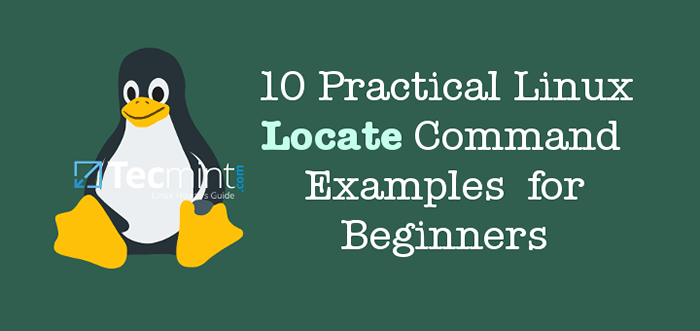
- 4092
- 535
- Clara Nguyen
L'une des expériences les plus désagréables auxquelles la plupart des nouveaux utilisateurs de la plate-forme Linux sont généralement confrontés est l'incapacité de trouver les moyens les plus simples et les plus efficaces de rechercher des fichiers sur leur système.
Linux, comme presque tous les autres systèmes d'exploitation, utilise plusieurs mécanismes pour répondre aux requêtes de recherche pour les utilisateurs. Deux des utilitaires de recherche de fichiers les plus populaires accessibles aux utilisateurs sont appelés trouver et Localiser.
Maintenant, il est important de noter que les deux processus de recherche fonctionnent extrêmement bien mais néanmoins, le centre de cet article sera plus sur le Localiser Utilité, qui est la plus pratique des deux car elle utilise des moyens plus efficaces pour traiter rapidement les requêtes entrées par les utilisateurs.
Le Localiser L'utilitaire fonctionne mieux et plus vite qu'il ne l'est trouver homologue car au lieu de rechercher le système de fichiers lorsqu'une recherche de fichiers est lancée - quelque chose est de trouver - Locate examinerait une base de données. Cette base de données contient des bits et des parties de fichiers et leurs chemins correspondants sur votre système.
Voici dix commandes de localisation simples pour vous configurer pour devenir plus productif avec votre machine Linux.
1. Utilisation de la commande Locate
Firing Locate Commande pour rechercher un fichier est assez facile et simple. Tout ce que vous avez à faire est de taper:
$ localiser la lampe.ODT / Home / Tecmint / Lamp-Settup.ODT / Home / Tecmint / Tecmint.com / lampe-settup.ODT
2. Limiter les requêtes de recherche à un nombre spécifique
Vous pouvez limiter vos rendements de recherche à un numéro requis pour éviter la redondance avec vos résultats de recherche en utilisant le -n commande.
Par exemple, si vous voulez juste 20 Résultats de vos requêtes, vous pouvez taper la commande suivante:
$ localiser "*.html "-n 20 / Home / Tecmint /.config / google-chrome / default / extensions / aapocclcgogkmnckokdopfmhonfmgoek / 0.9_0 / Main.html / home / tecmint /.config / google-chrome / default / extensions / aohghMighlieiAnnegkcijnFilokake / 0.9_0 / Main.html / home / tecmint /.config / google-chrome / default / extensions / felcaaldnbdncclmgdcncolpebgiejap / 1.1_0 / Main.html / home / tecmint /.config / google-chrome / default / extensions / kbfnbcaeplbcioakkpcpgfkobkghlhen / 14.752.848_0 / Forge.html / home / tecmint /.config / google-chrome / default / extensions / kbfnbcaeplbcioakkpcpgfkobkghlhen / 14.752.848_0 / src / popup.html / home / tecmint /.config / google-chrome / default / extensions / nlipoenfbbikpbjkfpfillcgkobblgpmj / 3.9.16_0 / fonctionnalité supplémentaire.html / home / tecmint /.config / google-chrome / default / extensions / nlipoenfbbikpbjkfpfillcgkobblgpmj / 3.9.16_0 / fond.html / home / tecmint /.config / google-chrome / default / extensions / nlipoenfbbikpbjkfpfillcgkobblgpmj / 3.9.16_0 / Modifier.html / home / tecmint /.config / google-chrome / default / extensions / nlipoenfbbikpbjkfpfillcgkobblgpmj / 3.9.16_0 / aide.html / home / tecmint /.config / google-chrome / default / extensions / nlipoenfbbikpbjkfpfillcgkobblgpmj / 3.9.16_0 / Options.html / home / tecmint /.config / google-chrome / default / extensions / nlipoenfbbikpbjkfpfillcgkobblgpmj / 3.9.16_0 / popup.html / home / tecmint /.config / google-chrome / default / extensions / nlipoenfbbikpbjkfpfillcgkobblgpmj / 3.9.16_0 / achat.html / home / tecmint /.config / google-chrome / default / extensions / nlipoenfbbikpbjkfpfillcgkobblgpmj / 3.9.16_0 / téléchargement.html / home / tecmint /.config / google-chrome / default / extensions / nlipoenfbbikpbjkfpfillcgkobblgpmj / 3.9.16_0 / oauth2 / oauth2.html / home / tecmint /.config / google-chrome / default / extensions / nmmhkkegccagdldgiimedpiccmgMiEda / 1.0.0.2_0 / html / craw_window.html / home / tecmint /.config / google-chrome / default / extensions / pkedcjkdefgpdelpbcmbmeomcjbeemfm / 5516.1005.0.3_0 / CAST_ROUTE_DETAILS.html / home / tecmint /.config / google-chrome / default / extensions / pkedcjkdefgpdelpbcmbmeomcjbeemfm / 5516.1005.0.3_0 / commentaires.html / home / tecmint /.config / google-chrome / default / extensions / pkedcjkdefgpdelpbcmbmeomcjbeemfm / 5516.1005.0.3_0 / CAST_SETUP /.html / home / tecmint /.config / google-chrome / default / extensions / pkedcjkdefgpdelpbcmbmeomcjbeemfm / 5516.1005.0.3_0 / CAST_SETUP / INDEX.html / home / tecmint /.config / google-chrome / default / extensions / pkedcjkdefgpdelpbcmbmeomcjbeemfm / 5516.1005.0.3_0 / Cast_setup / Offres.html
Les résultats afficheront les 20 premiers fichiers qui se terminent avec .html.
3. Afficher le nombre d'entrées correspondantes
Si vous souhaitez afficher le nombre de toutes les entrées correspondantes du fichier "Tecmint", Utilisez le localiser -c commande.
$ localiser -c [tecmint] * 1550
4. Ignorer les sorties de localisation sensible à la caisse
Par défaut, Localiser est configuré pour traiter les requêtes d'une manière sensible à la cas TEXTE.SMS vous indiquera vers un résultat différent de texte.SMS.
Avoir Localiser Commande Ignore la sensibilité des cas et afficher les résultats pour les requêtes en majuscules et en minuscules, les commandes d'entrée avec le -je option.
$ localiser -i * texte.SMS* / Home / Tecmint / Texte.txt / home / tecmint / texte.SMS
5. Rafraîchissement de la base de données MLOCOT
Depuis Localiser La commande repose sur une base de données appelée mlacer. Ladite base de données doit être mise à jour régulièrement pour que l'utilitaire de commandement fonctionne
efficacement.
Pour mettre à jour le mlacer base de données, vous utilisez un utilitaire appelé Mise à jourB. Il convient de noter que vous aurez besoin de privilèges de superutilisateurs pour que cela fonctionne correctement, est-ce qu'il faut exécuter en tant que privilèges racine ou sudo.
$ sudo updatedb
6. Afficher uniquement les fichiers présents dans votre système
Lorsque vous avez une mise à jour mlacer base de données**, Localiser La commande produit toujours les résultats de fichiers dont les copies physiques sont supprimées de votre système.
Pour éviter de voir les résultats des fichiers qui ne sont pas présents dans votre machine au moment de la mise en place de la commande, vous devrez utiliser le localiser commande. Le processus recherche votre système pour vérifier l'existence du fichier que vous recherchez même s'il est toujours présent dans votre mlacer.db.
$ localiser -i -e * texte.SMS* / Home / Tecmint / Texte.SMS
7. Entrées de sortie séparées sans nouvelle ligne
Localiser Le séparateur par défaut de la commande est la nouvelle ligne (\\ n) personnage. Mais si vous préférez utiliser un séparateur différent comme le Ascii nul, vous pouvez le faire en utilisant le -0 Option de ligne de commande.
$ localiser -i -0 * texte.SMS* / Home / Tecmint / Texte.txt / home / tecmint / texte.SMS
8. Passez en revue votre base de données Locate
Si vous doutez de l'état actuel de votre mlacer.db, Vous pouvez facilement afficher les statistiques de la base de données de localisation en utilisant le -S commande.
$ localiser -s Base de données / var / lib / mLocate / mLocate.DB: 32 246 répertoires 4,18,850 fichiers 2,92,36 692 octets dans les noms de fichiers 1,13,64,319 octets utilisés pour stocker la base de données
9. Supprimer les messages d'erreur dans Locate
Essayer constamment d'accéder à votre base de données de localisation donne parfois des messages d'erreur inutiles indiquant que vous n'avez pas les privilèges requis pour avoir un accès root mlacer.db, Parce que vous n'êtes qu'un utilisateur normal et non le superutilisateur requis.
Pour supprimer complètement ce message, utilisez le -q commande.
$ localiser "\ *.dat "-q *
dix. Choisissez un autre emplacement MLOCOT
Si vous entrez des requêtes à la recherche de résultats non présents dans la valeur par défaut mlacer base de données et veulent des réponses à partir d'un autre mlacer.db Situé ailleurs dans votre système, vous pouvez pointer la commande Locate vers un autre mlacer base de données à une autre partie de votre système avec le -d commande.
$ localiser -d
Localiser La commande peut sembler être l'un de ces services publics qui fait tout ce que vous lui avez demandé de faire sans beaucoup de bousculade mais en vérité, pour que le processus conserve son efficacité, la mlacer.db doit être nourri avec des informations de temps en temps. Ne pas le faire pourrait rendre le programme un peu inutile.
- « Python-Mode - Un plugin VIM pour développer des applications Python dans l'éditeur VIM
- Comment installer cpanel & whm dans les centos 6 »

